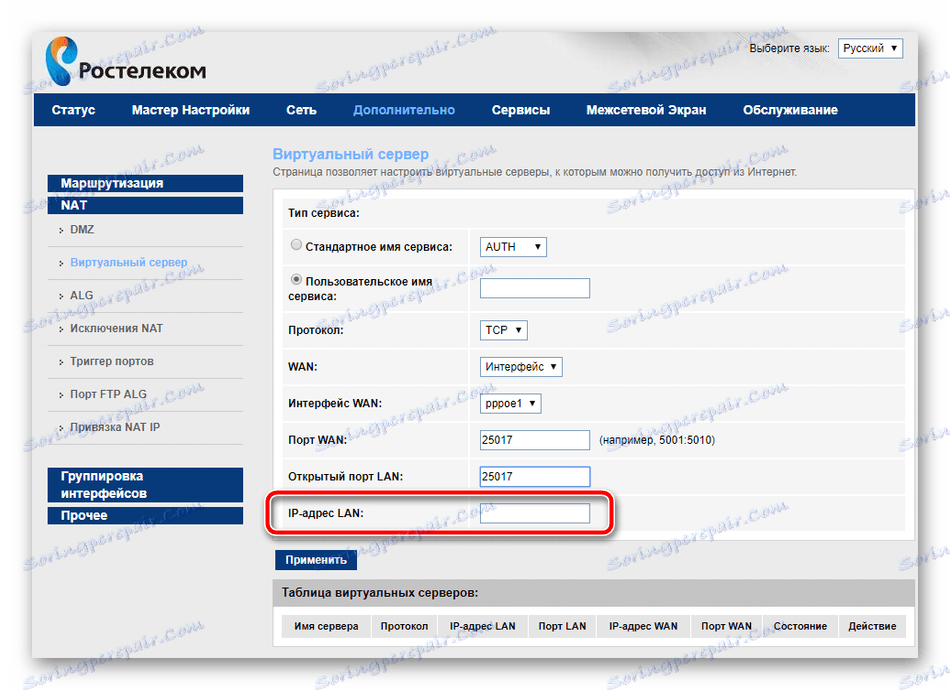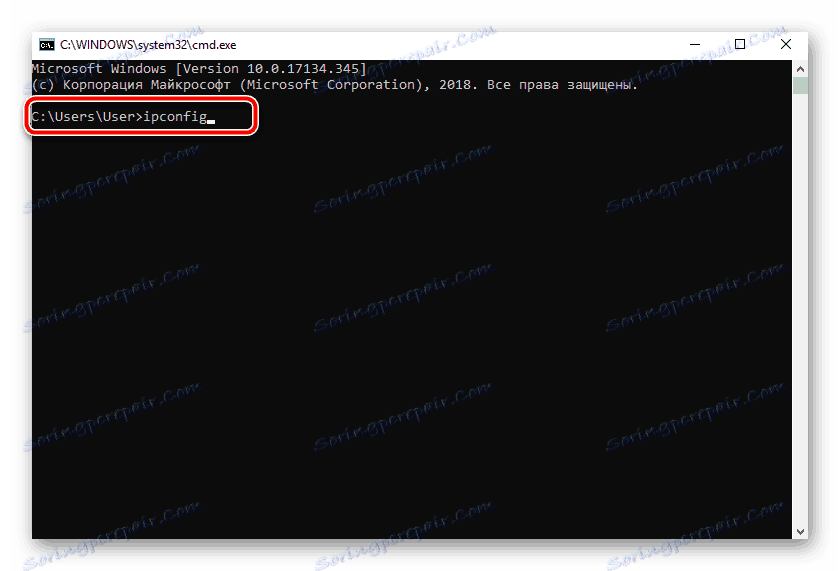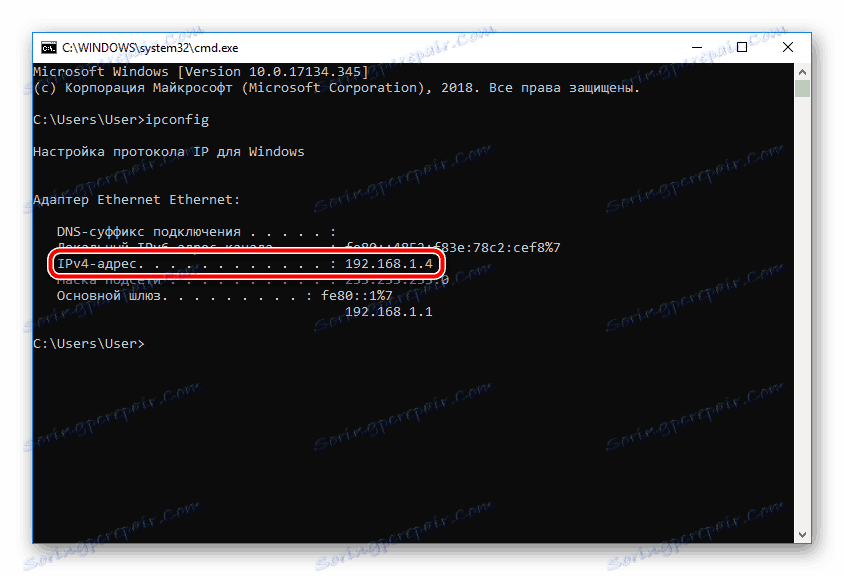Otvaranje portova na usmjerivačima Rostelecom
Rostelecom ima niz vlasničkih modela usmjerivača marke. Nakon povezivanja s internetom, korisnik će možda trebati prosljeđivati portove na takvom usmjerivaču. Zadatak se izvodi samostalno u samo nekoliko koraka i ne traži puno vremena. Prijeđimo na korak po korak analizu tog procesa.
sadržaj
Otvorit ćemo portove na usmjerivač Rostelecom
Davatelj usluga ima nekoliko modela i modifikacija opreme, a trenutno je Sagemcom [zaštićen e-poštom] 1744 v4 jedan od trenutačnih, tako da ćemo uzeti ovaj uređaj kao primjer. Vlasnici drugih usmjerivača samo trebaju pronaći iste postavke u konfiguraciji i postaviti odgovarajuće parametre.
Korak 1: Odredite potrebni priključak
Najčešće, luke se prosljeđuju tako da bilo koji softver ili internetska igra može prenositi podatke putem Interneta. Svaki softver koristi vlastitu luku, pa morate znati. Ako niste primili obavijest o tome koji je port zatvoren prilikom pokušaja pokretanja softvera, morate ga upoznati putem TCPView-a:
- Idite na stranicu programa na Microsoftovu web mjestu.
- Kliknite na naslov u odjeljku "Preuzimanje" desno za početak preuzimanja.
- Pričekajte dok se preuzimanje ne dovrši i otvorite arhivu.
- Pronađite datoteku "Tcpview.exe" i pokrenite ga.
- Na računalu ćete vidjeti popis instaliranih softvera sa svim potrebnim informacijama. Pronađite svoju aplikaciju i dobijte broj iz stupca "Daljinsko otvaranje " .
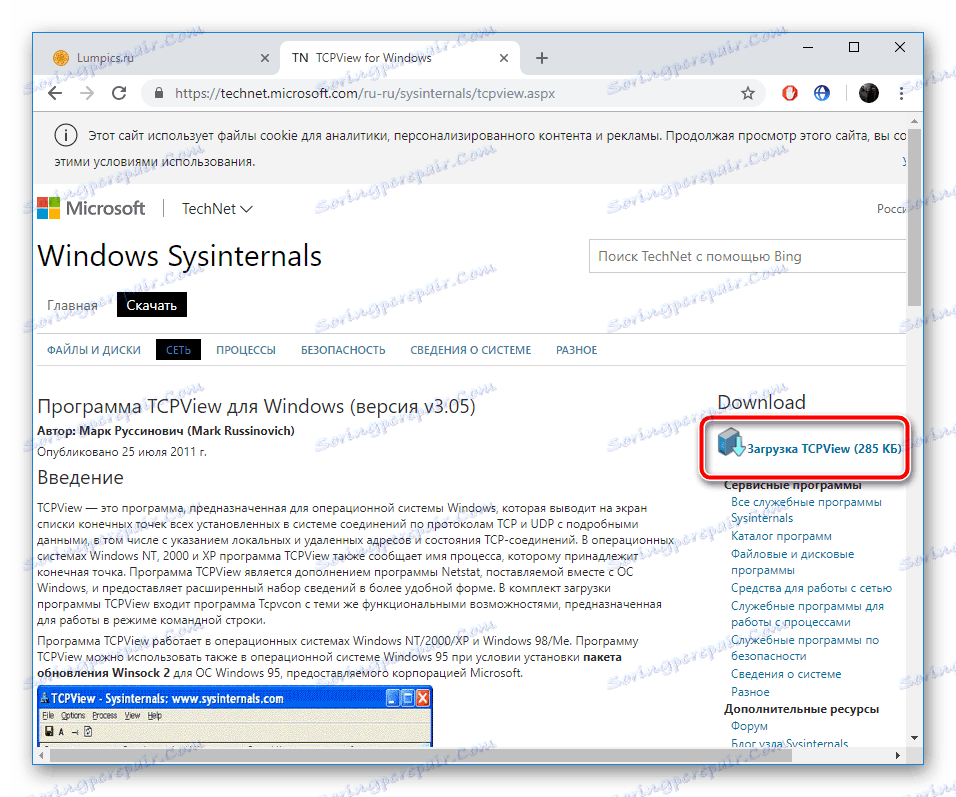
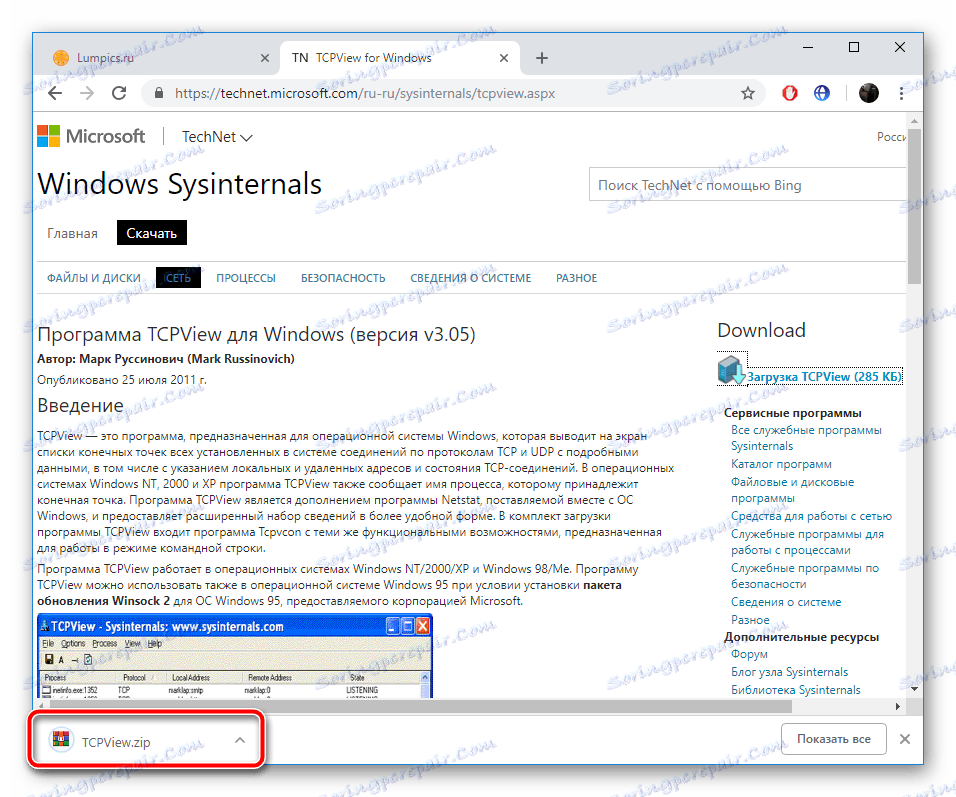
Vidi također: Arhiveri za sustav Windows
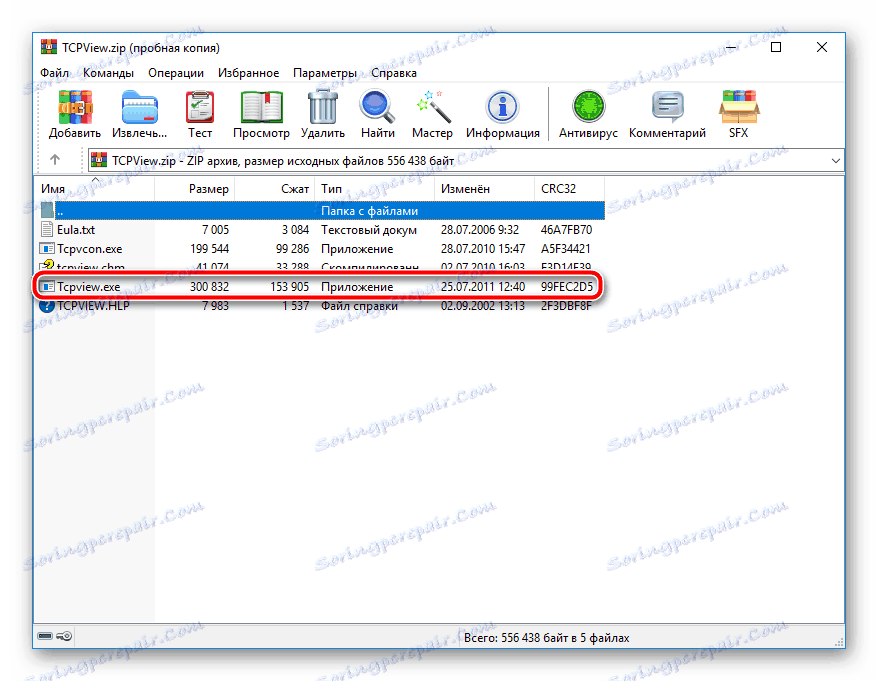
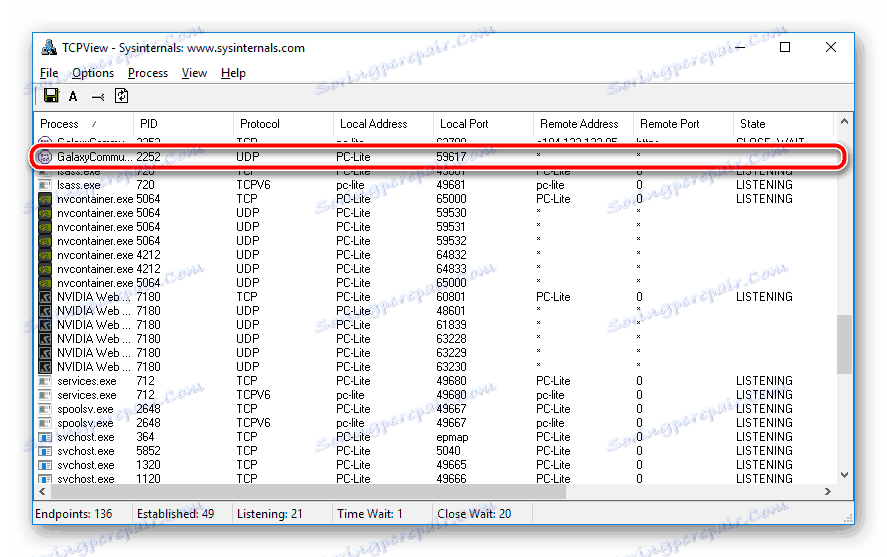
Ostaje samo promijeniti konfiguraciju usmjerivača, nakon čega se zadatak može uspješno završiti.
Korak 2: Promijenite postavke usmjerivača
Uređivanje parametara usmjerivača vrši se putem web sučelja. Prijelaz na nju i daljnje akcije su kako slijedi:
- Otvorite bilo koji zgodan preglednik i idite na
192.168.1.1. - Za prijavu morate unijeti korisničko ime i zaporku. Prema zadanim postavkama, oni su
admin. Ako ste ih prethodno promijenili kroz postavke, unesite podatke koje ste postavili. - U gornjem desnom kutu naći ćete gumb pomoću kojeg možete promijeniti jezik sučelja na najbolji način.
- Zatim nas zanima kartica Napredno .
- Prijeđite na odjeljak "NAT" klikom na lijevu tipku miša.
- Odaberite kategoriju "Virtualni poslužitelj" .
- U postavkama vrste poslužitelja postavite bilo koji prilagođeni naziv za navigaciju u konfiguracijama u slučaju da trebate otvoriti mnoge priključke.
- Spustite se na linije "WAN Port" i "Open WAN Port" . Ovdje unesite taj broj iz "Daljinskog porta" u TCPView.
- Ostaje samo ispisati IP adresu mreže.
![13]()
Možete ga naučiti ovako:
- Pokrenite alat Run, držeći kombinaciju tipki Ctrl + R. Upišite cmd i kliknite "U redu" .
- U "Command Line" pokrenite
ipconfig. - Pronađite redak "IPv4 adresa" , kopirajte njegovu vrijednost i zalijepite je u "LAN IP Address" u web sučelju usmjerivača.
![Otvori Pokreni u sustavu Windows 10]()
![15]()
![16]()
- Spremite promjene klikom na gumb "Primijeni" .
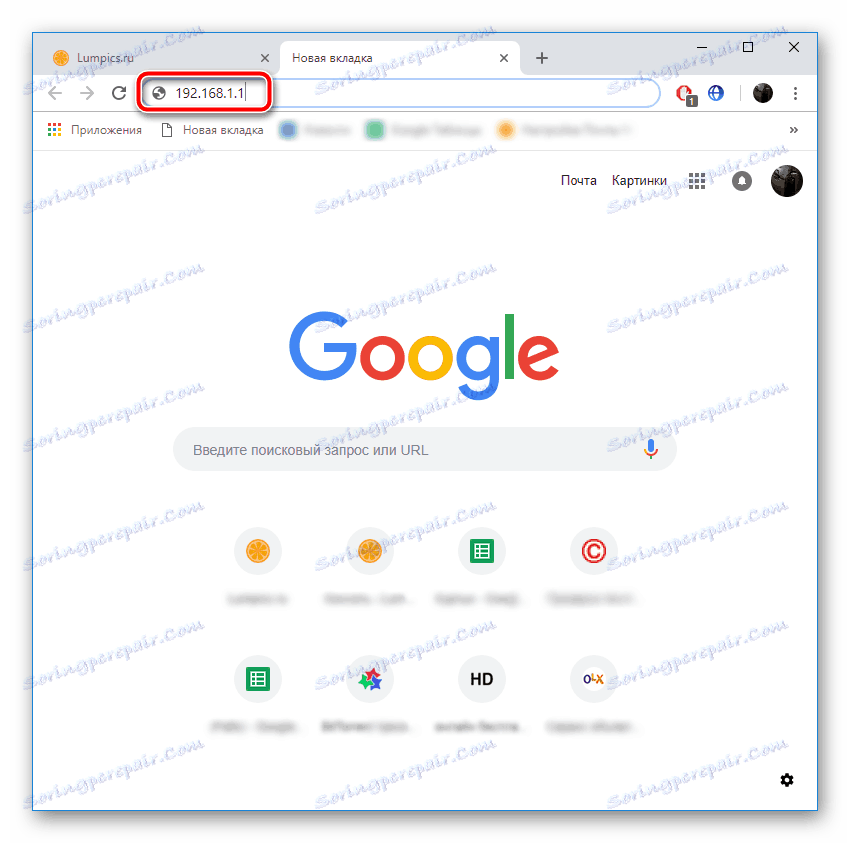
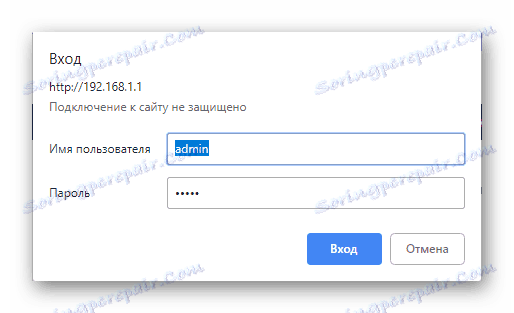
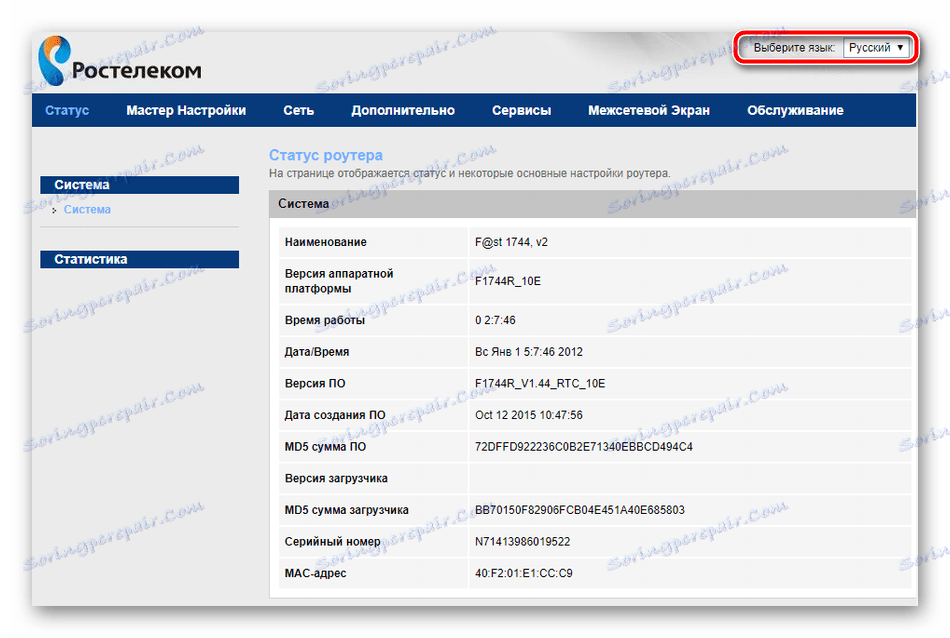
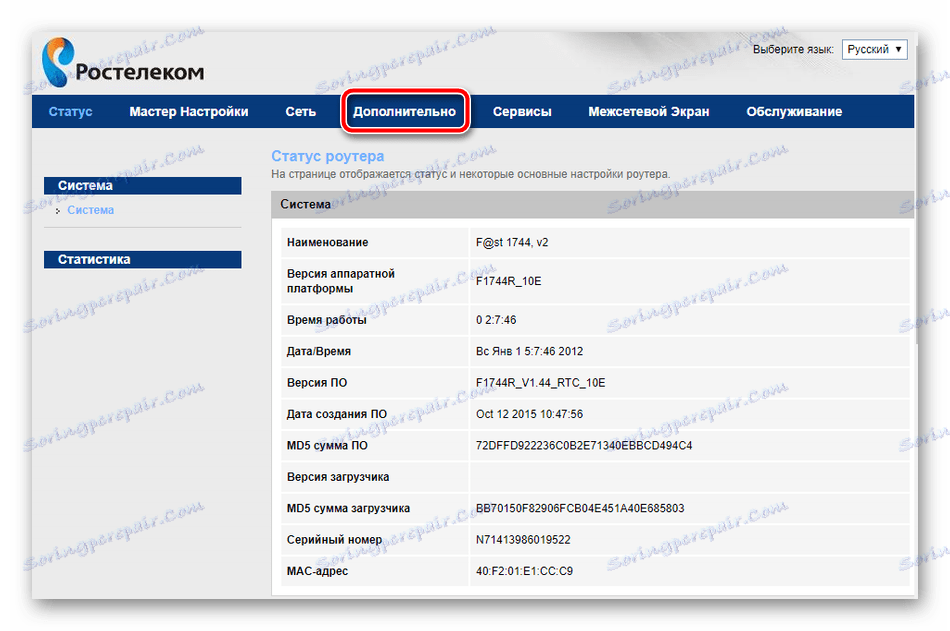
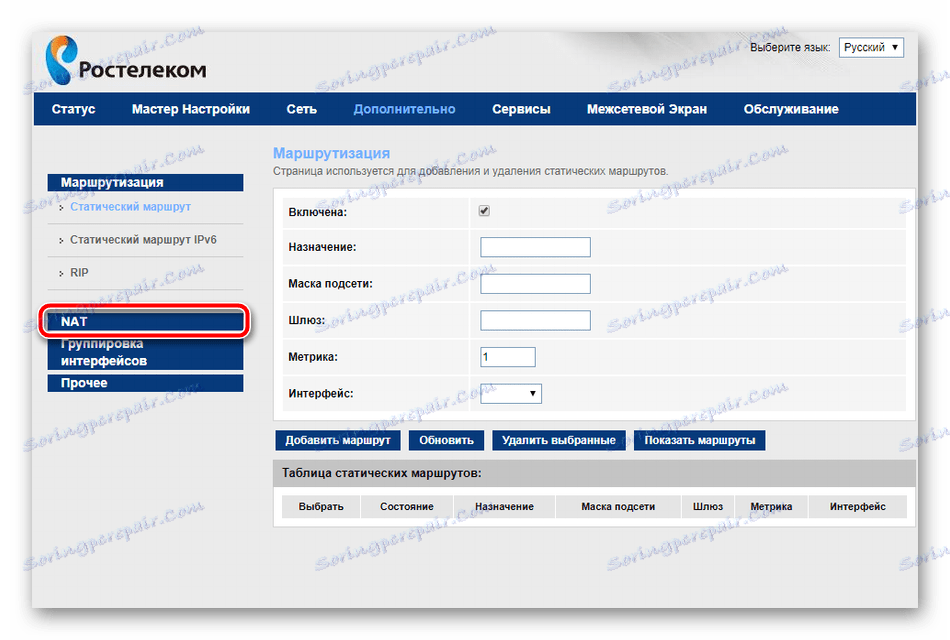
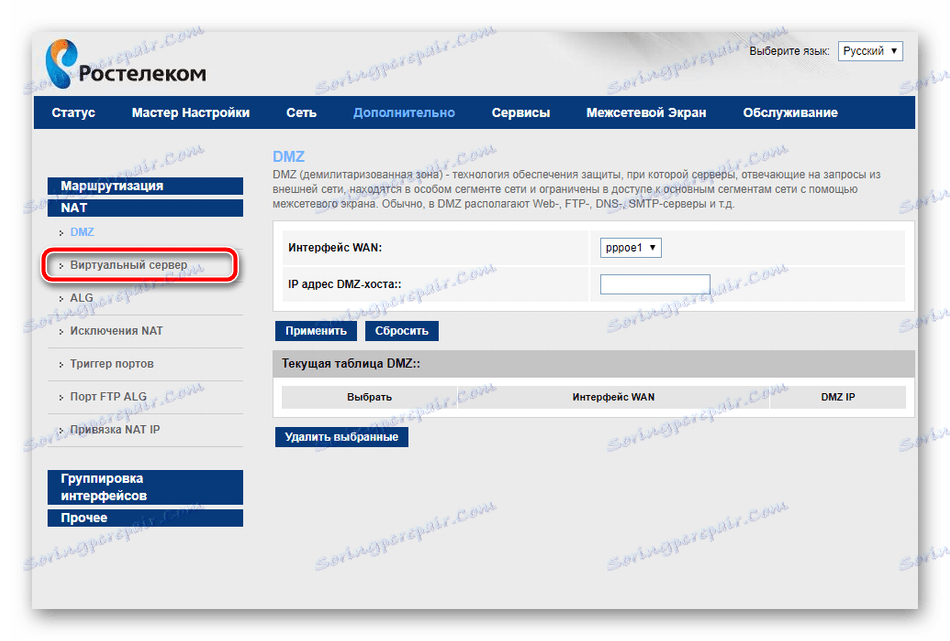
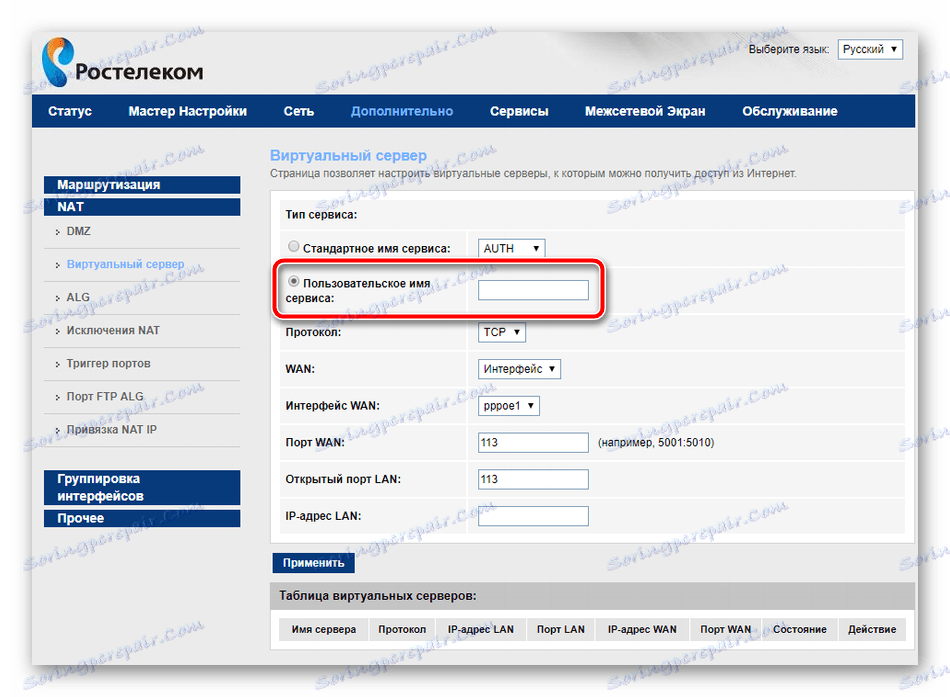
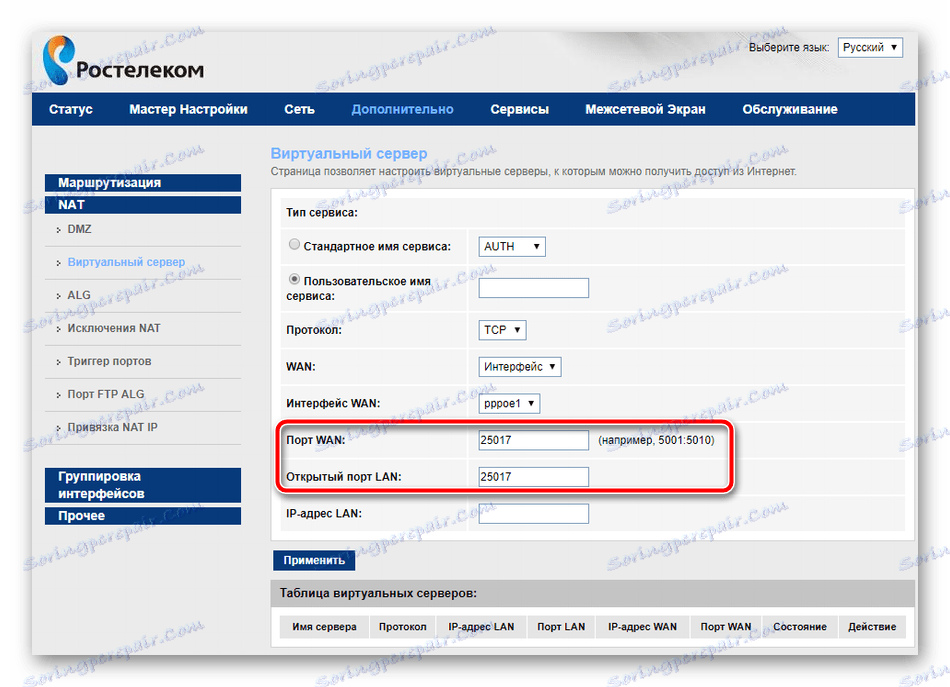
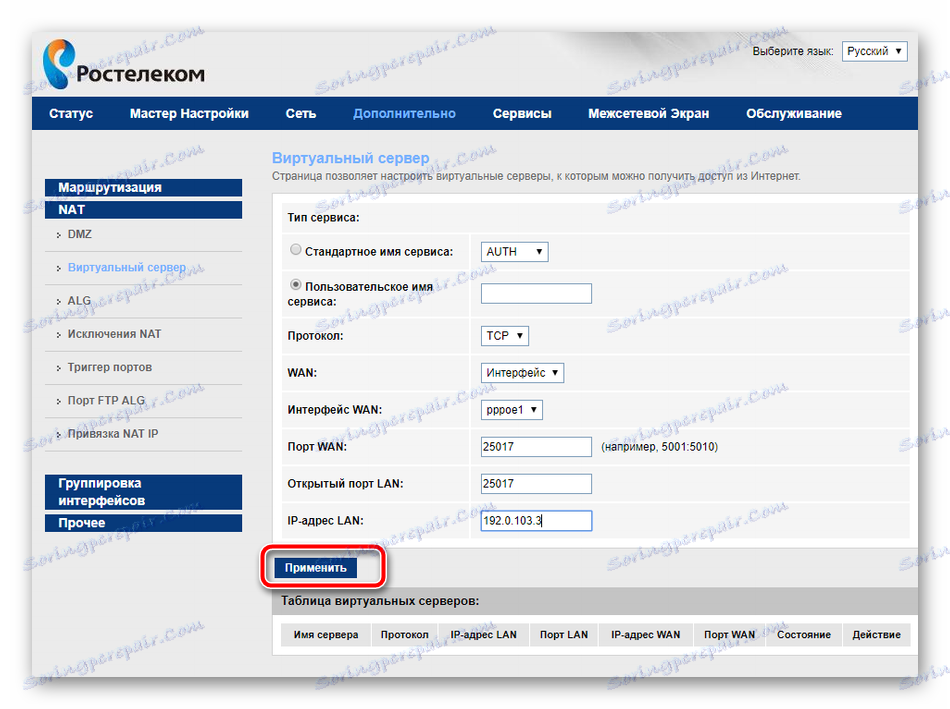
Korak 3: Provjerite priključak
Možete se uvjeriti da je port uspješno otvoren posebnim programima ili uslugama. Pogledat ćemo ovaj postupak koristeći 2IP primjer:
- U web pregledniku idite na web mjesto 2IP.ru, gdje odaberite test "Provjeri priključak" .
- Unesite string koji ste unijeli u parametre usmjerivača, a zatim kliknite "Provjeri" .
- Bit ćete obaviješteni o statusu ovog virtualnog poslužitelja.
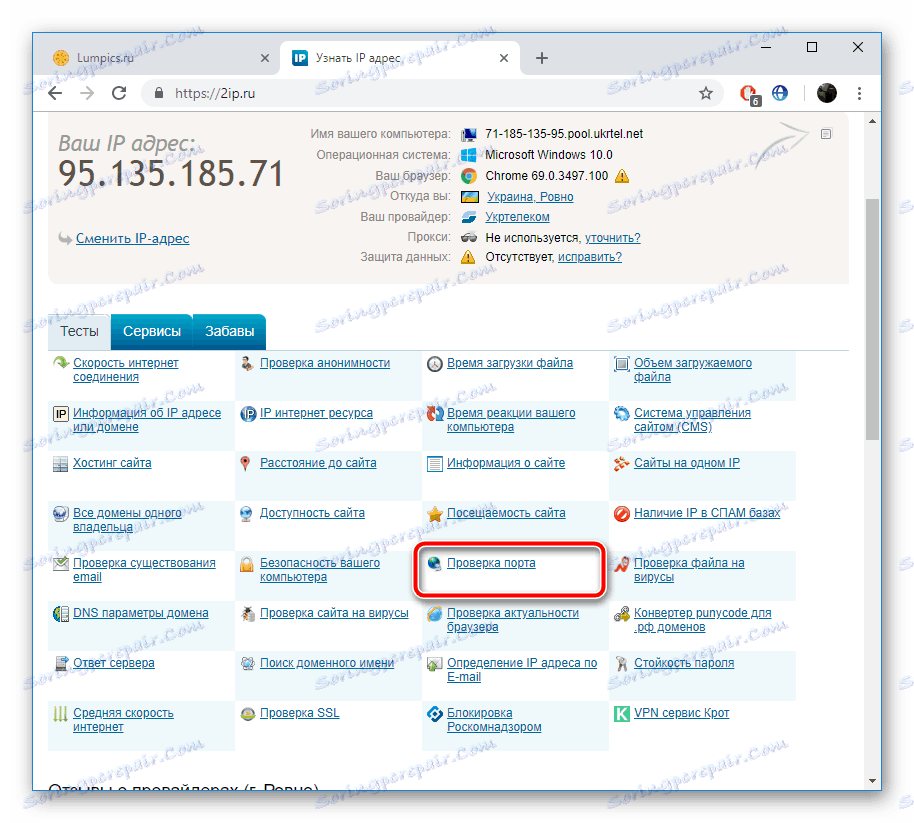
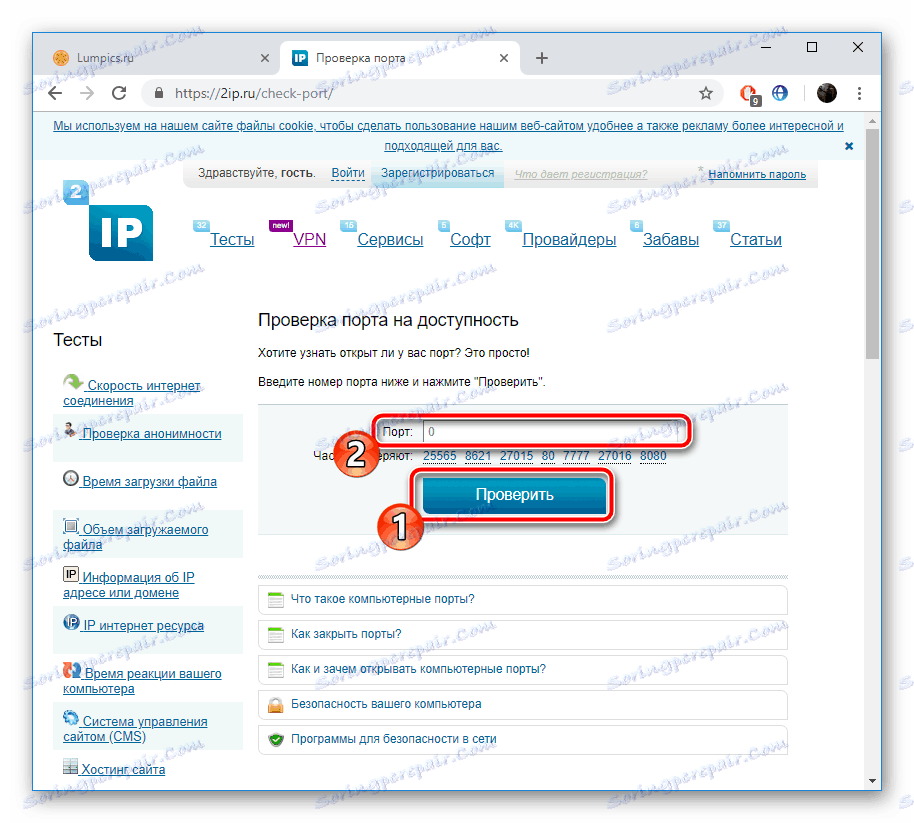
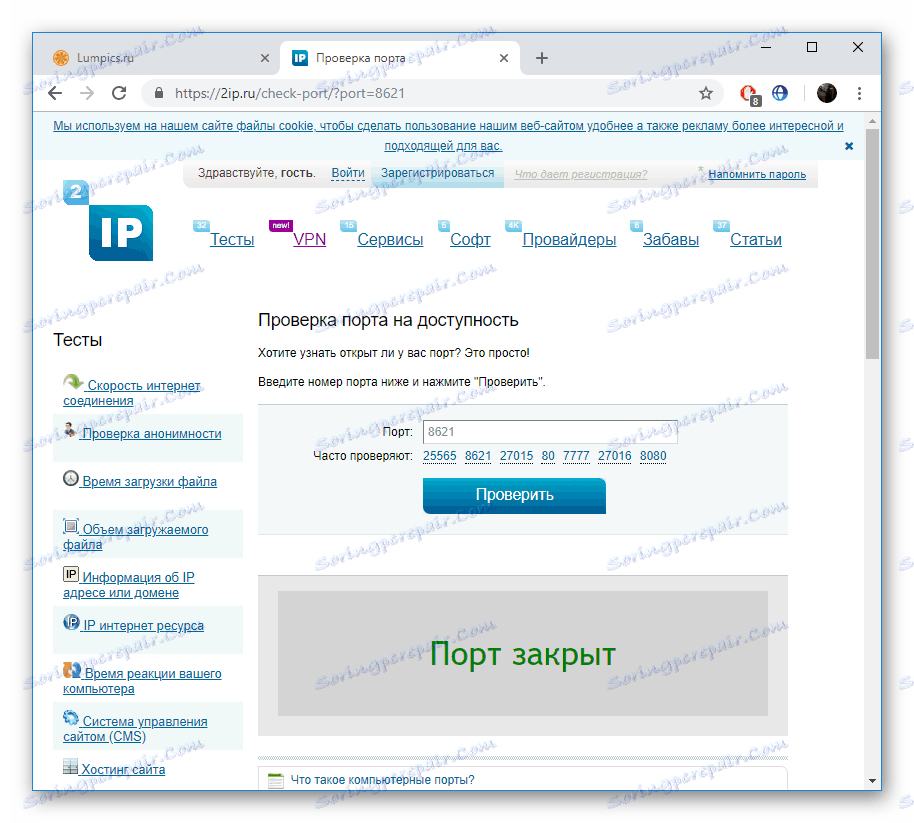
Vlasnici tvrtke Sagemcom [zaštićeni e-poštom] 1744 v4 ponekad se suočavaju s činjenicom da virtualni poslužitelj ne radi s određenim programom. Ako vam se to dogodi, preporučujemo da onemogućite antivirusni i vatrozid te provjerite je li se situacija promijenila.
Vidi također:
Onemogućite vatrozid u OS-u Windows XP , Windows 7 , Windows 8
Onemogući Antivirus
Danas ste upoznati s postupkom za prosljeđivanje luka na Rostelecom routeru. Nadamo se da su vam informacije bile korisne i uspjeli ste se lako nositi s ovim pitanjem.
Vidi također:
Skype program: brojevi porta za dolazne veze
Pro portovi u uTorrentu
Prepoznajte i konfigurirajte prosljeđivanje porta u VirtualBoxu